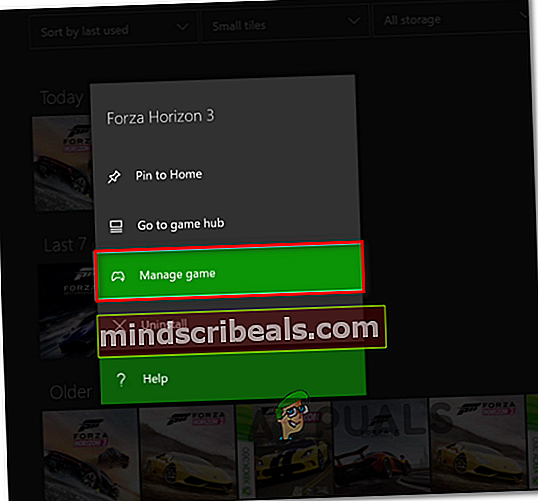Kaip ištaisyti „Forza Horizon MarketPlace“ klaidą
Kai kurie „Forza Horizon“ žaidėjai susiduria su„MarketPlace“ klaida„Kai jie bando išpirkti ar pirkti turinį žaidimų parduotuvėje. Patvirtinta, kad ši problema kyla tiek „Forza Horizon 3“, tiek „Forza Horizon“.

Ištyrus šią problemą paaiškėja, kad yra kelios skirtingos priežastys, galinčios sukelti šį konkretų klaidos kodą. Čia yra kaltininkų, kuriuos paveikė vartotojai, sąrašas:
- Iškyla serverio problema - Kaip paaiškėja, ši konkreti klaida taip pat gali atsirasti, jei žaidimų megaserveriai šiuo metu neveikia arba jei kyla problemų dėl „Xbox Live“ infrastruktūros. Jei šis scenarijus yra tinkamas, vienintelis dalykas, kurį galite padaryti, yra patvirtinti serverio problemą ir palaukti, kol ji bus išspręsta.
- Nuosavybės trūkumas - Daugeliu atvejų ši problema kils dėl paprasto nuosavybės trūkumo, kuris priverčia žaidimą manyti, kad jūs iš tikrųjų neturite teisių pasiekti tą DLC. Tokiu atveju, norėdami išspręsti problemą, turite iš naujo paleisti kompiuterį arba maitinti konsolę.
- DLC nėra įdiegtas vietoje - Jei susiduriate su šia problema „Xbox One“ konsolėje, gali būti, kad matote šią klaidą, nes DLC, kuriame yra automobilis, kurį bandote išpirkti, nėra atsisiųstas vietoje. Tokiu atveju galite išspręsti problemą, apsilankę „Forza Horizon 3“ meniu Tvarkyti žaidimą ir įdiegę „Blizzard Mountain DLC“.
- Netinkamas MAC adresas - Jei anksčiau „Xbox One“ konsolei nustatėte alternatyvų MAC adresą, yra tikimybė, kad galėsite ištaisyti prekyvietės klaidą pašalindami ją iš tinklo nustatymų. Patvirtino, kad šis pataisymas veikia daug paveiktų vartotojų, matančių šią klaidą „Xbox One“ ir „Xbox One S“.
1 metodas: patikrinkite, ar nėra serverio problemų
Prieš bandydami bet kurį iš toliau pateiktų galimų pataisymų, turėtumėte pradėti nuo įsitikinimo, kad „Forza Horizon“ šiuo metu neturi įtakos plačiai paplitusi serverio problema, dėl kurios įmontuota „Marketplace“ negalima pasiekti.
Tai dar labiau tikėtina, jei daugelio žaidėjų komponentas nebeveikia.
Norėdami sužinoti, ar kiti „Forza Horizon“ vartotojai taip pat susiduria su šia problema, pirmiausia turėtumėte patikrinti tokias paslaugas kaip „DownDetector“ ir Paslaugos žemyn.

Jei radote naujausių pranešimų apie vartotojus, turinčius tos pačios rūšies problemų su žaidimu, taip pat turėtumėte skirti laiko ištirti, ar „Xbox Live“ šiuo metu kyla plačių problemų, patikrindami oficialus statuso puslapis.

Pastaba: Jei sėkmingai patvirtinote, kad sprendžiate serverio problemą, vienintelis dalykas, kurį galite padaryti šiuo metu, yra laukti, kol „PlayGround Games“ („Forza“ kūrėjai) išspręs jų serverio problemas arba „Microsoft“ ištaisys „Xbox Live“ infrastruktūrą.
Jei būsenos puslapyje nepranešama nieko, kas susiję su jūsų „Forza“ žaidimu, galite drąsiai padaryti išvadą, kad matoma klaida pasirodo dėl to, kas įvyko vietoje - šiuo atveju vienas iš žemiau pateiktų metodų turėtų padėti išspręsti problemą .
2 metodas: paleiskite iš naujo arba „Power-Cycle“ paveiktą įrenginį
Pasirodo, ši problema gali kilti dėl laikino trikdžio, kurį galima išspręsti paprastu įrenginio paleidimu iš naujo. Šį galimą pataisymą patvirtino tiek „PC“, tiek „Xbox“ vartotojai naudodami „Forza Horizon 3“ ir „Forza Horizon 4“.
Jei naudojate kompiuterį, tiesiog paleiskite iš naujo ir pakartokite veiksmą, kuris šiuo metu sukelia rinkos klaida kai kitas paleidimas bus baigtas.
Jei susiduriate su „Xbox One“ problema, vadovaukitės toliau pateiktomis instrukcijomis, kad įjungtumėte žaidimų konsolės maitinimą:
- Pirmiausia įsitikinkite, kad konsolė yra visiškai įjungta ir neveikia žiemos režimu.
- Tada paspauskite ir palaikykite konsolės „Xbox“ mygtuką ir palaikykite nuspaudę maždaug 10 sekundžių arba tol, kol pamatysite, kad priekinis šviesos diodas nustoja mirksėti.

- Kai jūsų konsolėje nebebus jokių gyvybės ženklų, atjunkite maitinimo laidą ir palaukite visą minutę, kad galėtumėte suteikti pakankamai laiko kondensatoriams visiškai išsikrauti.

Pastaba: Tai užtikrins, kad temperatūros duomenys, paprastai perkelti tarp paleidimo iš naujo, bus išvalyti.
- Dar kartą prijunkite maitinimo laidą ir įprastai paleiskite konsolę.
- Kai baigsite kitą paleistį, atidarykite „Forza Horizon“ ir pakartokite tą patį rinkos veiksmą, kuris anksčiau sukėlė klaidą.
Jei ta pati problema vis dar kyla, pereikite prie kito galimo pataisymo, esančio žemiau.
3 metodas: DLC diegimas iš meniu „Tvarkyti žaidimą“ (tik „Xbox One“)
Jei susiduriate su šia problema bandydami pasiekti turinį iš DLC, kurį anksčiau įsigijote „Xbox One“, greičiausiai turite jo nuosavybės teisę, tačiau specialiai jo neatsisiuntėte vietoje.
Ši problema gana dažna naudojant „Blizzard Mountain DLC“. Laimei, „Xbox One“ vartotojams, turintiems šią problemą, pavyko išspręsti šią problemą, patekę į „Forza Horizon 3“ meniu Tvarkyti ir atsisiųsdami DLC vietoje.
Jei šis scenarijus tinka, vadovaukitės toliau pateiktomis instrukcijomis, kad vietoje įdiegtumėte trūkstamą DLC:
- Paspauskite „Xbox“ mygtuką, kad atidarytumėte vadovo meniu, tada atidarykiteŽaidimai ir programosMeniu.

- Nuo Žaidimai ir programos meniu suraskite „Forza Horizon 3“ iš įdiegtų žaidimų sąrašo.
- Pasirinkę teisingą žaidimą, paspauskite Pradėti mygtuką ir pasirinkite Tvarkyti žaidimą.
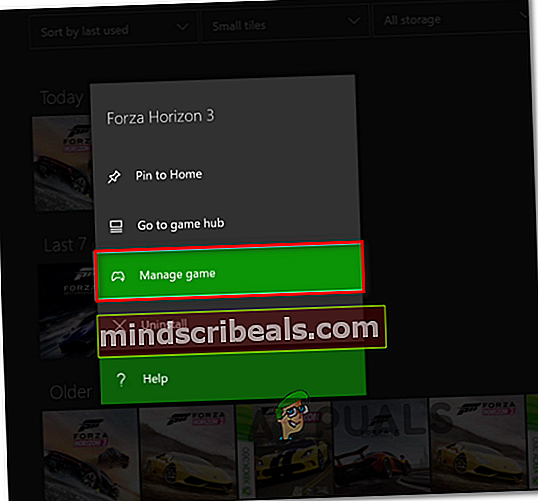
- Tada atsisiųskite ir įdiekite „Blizzard Mountain DLC“ ir iš naujo paleiskite konsolę jos pabaigoje.
- Kai bus paleista „Xbox One“ konsolė, pakartokite veiksmą, kuris anksčiau sukėlė problemą, ir patikrinkite, ar problema jau išspręsta.
Jei vis dar įvyksta ta pati rinkos klaida, pereikite prie kito galimo pataisymo, esančio žemiau.
4 metodas: alternatyvaus MAC adreso išvalymas (jei taikoma)
jei matairinkos klaida„Xbox One“ Vienas iš efektyviausių šios rūšies problemų pataisų yra išvalyti alternatyvų MAC adresą, kurį šiuo metu saugo jūsų konsolė. Patvirtino, kad ši pataisa yra veiksminga daugelio paveiktų vartotojų.
Atminkite, kad MAC adreso išvalymas jokiu būdu neturės įtakos jūsų konsolei - ši funkcija buvo sukurta tam, kad „Xbox One“ vartotojai galėtų suteikti savo konsolei tą patį MAC adresą, kaip ir jų kompiuteris, kad būtų išvengta viešbučių ir kitų tipų ribotų tinklų.
Jei nebandėte išvalyti Pakaitinis MAC jūsų konsolės adresą, čia pateikiamos nuoseklios instrukcijos, kaip tai padaryti:
- Pagrindiniame „Xbox One“ meniu atidarykite vertikalų meniu dešinėje, paspausdami valdiklio mygtuką), tada pasirinkite Nustatymai / Visi nustatymai iš naujai pasirodžiusio kontekstinio meniu.

- Viduje Nustatymai meniu „Xbox One“ konsolę, eikite į Tinklas skirtuką naudodamiesi kairėje esančiu meniu, tada eikite įRyšio nustatymai kairiojo meniu meniu.

- Kai būsite Ryšio nustatymai skirtuką, pasirinkite Pažangūs nustatymai meniu, tada eikite įPakaitinis MAC adresas submeniu.
- Tada pasirinkitePakaitinis laidinis MACarbaPakaitinis belaidis MAC(priklausomai nuo jūsų dabartinės konfigūracijos) ir paspauskiteAiškukad patvirtintumėte, jog norite pašalinti dabartinęPakaitinis MAC adresas.

- Sėkmingai išvalę alternatyvų MAC adresą, kurį saugojo jūsų konsolė, iš naujo paleiskite konsolę ir patikrinkite, ar problema išspręsta, kai baigsite kitą paleistį.